Installer une clé d’option de la gamme Expressway par l’interface Web et l’exemple de configuration de l’interface de ligne de commande
Options de téléchargement
-
ePub (783.6 KB)
Consulter à l’aide de différentes applications sur iPhone, iPad, Android ou Windows Phone -
Mobi (Kindle) (560.5 KB)
Consulter sur un appareil Kindle ou à l’aide d’une application Kindle sur plusieurs appareils
Langage exempt de préjugés
Dans le cadre de la documentation associée à ce produit, nous nous efforçons d’utiliser un langage exempt de préjugés. Dans cet ensemble de documents, le langage exempt de discrimination renvoie à une langue qui exclut la discrimination en fonction de l’âge, des handicaps, du genre, de l’appartenance raciale de l’identité ethnique, de l’orientation sexuelle, de la situation socio-économique et de l’intersectionnalité. Des exceptions peuvent s’appliquer dans les documents si le langage est codé en dur dans les interfaces utilisateurs du produit logiciel, si le langage utilisé est basé sur la documentation RFP ou si le langage utilisé provient d’un produit tiers référencé. Découvrez comment Cisco utilise le langage inclusif.
À propos de cette traduction
Cisco a traduit ce document en traduction automatisée vérifiée par une personne dans le cadre d’un service mondial permettant à nos utilisateurs d’obtenir le contenu d’assistance dans leur propre langue. Il convient cependant de noter que même la meilleure traduction automatisée ne sera pas aussi précise que celle fournie par un traducteur professionnel.
Contenu
Introduction
Ce document décrit l’installation d’une clé d’option sur un périphérique de la gamme Cisco Expressway via l’interface Web et l’interface de ligne de commande (CLI).
Conditions préalables
Conditions requises
Cisco vous recommande de prendre connaissance des rubriques suivantes :
Installation d’Expressway
Avez correctement installé votre Expressway et appliqué une adresse IP valide accessible via l’interface Web et/ou l’interface de ligne de commande.
Demandez et recevez une clé d’option valide pour votre numéro de série Expressway.
Accédez à l’Expressway avec un compte d’administrateur par interface Web ou CLI.
Ont utilisé un navigateur Web tel que Firefox, Internet Explorer ou Chrome.
Note: Les guides d’installation de la gamme Expressway sont disponibles ici :
http://www.cisco.com/c/en/us/support/unified-communications/expressway-series/products-installation-and-configuration-guides-list.html
Components Used
Les informations contenues dans ce document sont basées sur les versions de logiciel suivantes :
Expressway version x8.8.1
Expressway Core versions x7.X et x8.X
Versions Expressway Edge x7.X et x8.X
PuTTY (logiciel d'émulation de terminal)
—Vous pouvez également utiliser n'importe quel logiciel d'émulation de terminal prenant en charge Secure Shell (SSH), tel que Secure CRT, TeraTerm, etc.
E-mail de licence avec une clé d'option.
Un navigateur Web tel que Firefox, Internet Explorer ou Chrome.
The information in this document was created from the devices in a specific lab environment. All of the devices used in this document started with a cleared (default) configuration. If your network is live, make sure that you understand the potential impact of any command.
Configuration
Cet exemple de vidéo d'interface Web complète ce document.
Exemple d'installation de la clé d'option de l'interface Web
Étape 1 : Après avoir installé votre Expressway, obtenu votre numéro de série et demandé votre clé d’option à l’aide de votre PAK et de votre numéro de série, vous recevez un e-mail de licence de l’équipe Cisco qui peut contenir ou non une clé de version et des clés d’option. Dans l’exemple d’e-mail, vous pouvez voir un exemple de clé d’option pour un périphérique VCS, ce qui est correct, l’e-mail est identique pour un périphérique de la gamme Expressway.
Note: Des exemples de PAK ne sont pas abordés dans ce document.
EXEMPLE DE COURRIER ÉLECTRONIQUE

Étape 2 : Connectez-vous à l'interface Web et accédez à Maintenance > Option Keys:
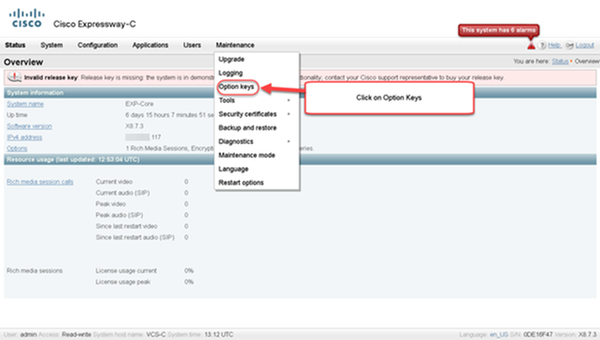
Étape 3 : Copiez la clé d'option que vous avez reçue dans votre e-mail de licence et saisissez-la dans la clé d'option Ajouter et cliquez sur Ajouter l'option :

Note: Veillez à ajouter la clé d'option dans le champ Ajouter une clé d'option. Une erreur fréquente consiste à ajouter une clé d'option dans le champ Libérer la clé. Cette erreur entraîne une condition d'erreur.
Note: Vous pouvez répéter ce processus pour n'importe quelle clé d'option que vous voulez ajouter. Une fois ajoutée, la touche d'option prend effet immédiatement. Un redémarrage n'est PAS requis avec une exception. La touche d’option de la série Expressway DOES nécessite un redémarrage lorsqu’elle est appliquée.
Exemple de configuration de la clé d'option CLI
Étape 1 : Démarrez une session Secure Shell (SSH) à l'aide de PuTTY. Entrez la valeur de l’adresse IP Expressway dans le champ Host Name (ou IP Address), cliquez sur le bouton radio SSH et cliquez sur Open :
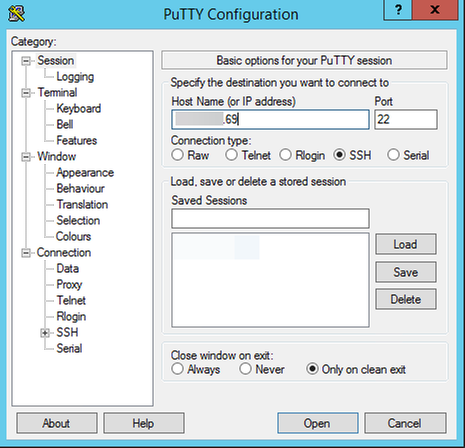
Étape 2 : Connectez-vous à l'aide d'un compte admin et saisissez le mot de passe du compte admin lorsque vous y êtes invité.
Étape 3 : Tapez la commande xCommand OptionKeyAdd Key : [clé d'option] :
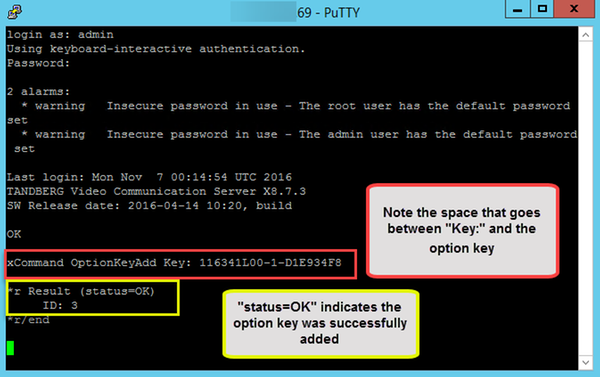
Note: Vous pouvez répéter ce processus pour n'importe quelle clé d'option que vous voulez ajouter. Le processus est le même pour les périphériques Core et Edge Expressway.
Clés importantes
La touche d’option de la gamme Expressway fait passer la machine virtuelle (VM) d’une série VCS à une série Expressway :
Note: Un redémarrage est nécessaire après l'ajout de cette clé d'option pour qu'elle prenne effet. Cliquez sur le lien restart pour redémarrer l’Expressway et suivez les instructions.
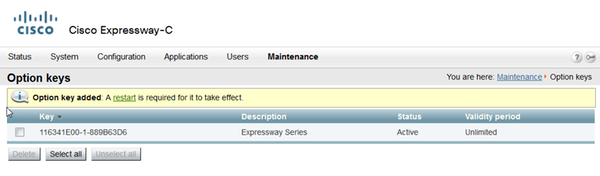
La touche d’option du serveur Traversal transforme un Expressway-C en Expressway-E et la touche d’option de mise en réseau avancée ajoute la fonction de double carte réseau et les fonctions NAT :
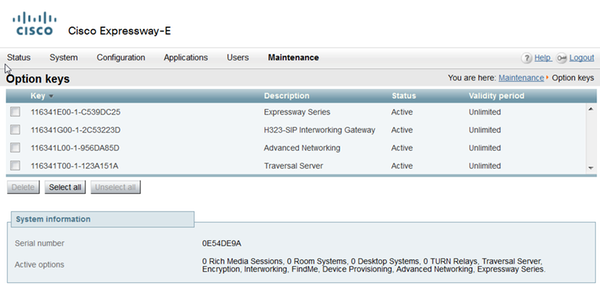
Sur Expressway x8.8.X, il y a une nouvelle clé d’option de licence Room Systems et une clé d’option Desktop Systems qui vous permettent d’enregistrer des terminaux de collaboration sur un Expressway-C.
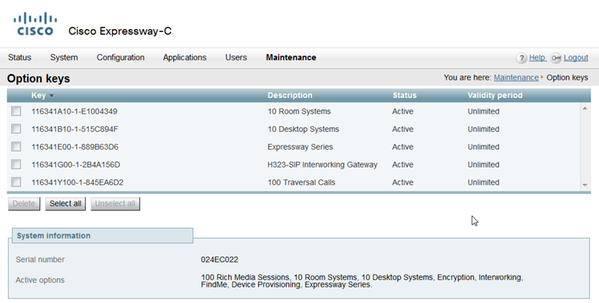
Vérification
Accédez à la page Maintenance > Touches d'option et notez comment la touche d'option a été ajoutée et est maintenant visible dans la section Clés, Options actives de la section Informations système et Licences actuelles :

Dépannage
Note: Ces images proviennent d’une série VCS, c’est-à-dire qu’elles sont identiques pour un périphérique de la série Expressway.
Ajoutez une clé et une erreur s'affiche, “ Impossible d'ajouter la clé d'option ” :
- Vérifiez que vous copiez correctement la chaîne alphanumérique qu'il s'agit d'une valeur clé d'option. Assurez-vous qu'il n'y a pas d'espaces ni de caractères supplémentaires.
- Confirmez que vous appliquez la touche d’option à l’Expressway approprié. Les touches d'option correspondent au numéro de série du périphérique.
- Confirmez que vous ajoutez la clé d'option dans le champ Ajouter la clé d'option et non dans le champ Libérer la clé. L’Expressway accepte la clé d’option dans le champ Libérer la clé et demande un redémarrage
Note: Lorsque vous ajoutez une touche d’option à un Expressway, elle prend effet immédiatement. Un redémarrage n'est PAS nécessaire dans tous les cas sauf un. La touche d’option de la gamme Expressway fait passer la machine virtuelle (VM) d’une série VCS à une série Expressway. Cette touche d'option DOES nécessite un redémarrage.
Observez après le redémarrage, une bannière apparaît avec une erreur "Clé de libération non valide" :
Installez la clé de libération et la clé d’option dans les champs appropriés et redémarrez l’Expressway pour corriger ce problème.
Si vous rencontrez des erreurs après avoir confirmé les procédures documentées dans la section Dépannage de ce document, contactez le TAC de Cisco.
Contribution d’experts de Cisco
- Ben AndrewsCisco TAC Engineer
- Viridriana FuentesCisco TAC Engineer
- Michael WallCisco TAC Engineer
Contacter Cisco
- Ouvrir un dossier d’assistance

- (Un contrat de service de Cisco est requis)



 Commentaires
Commentaires